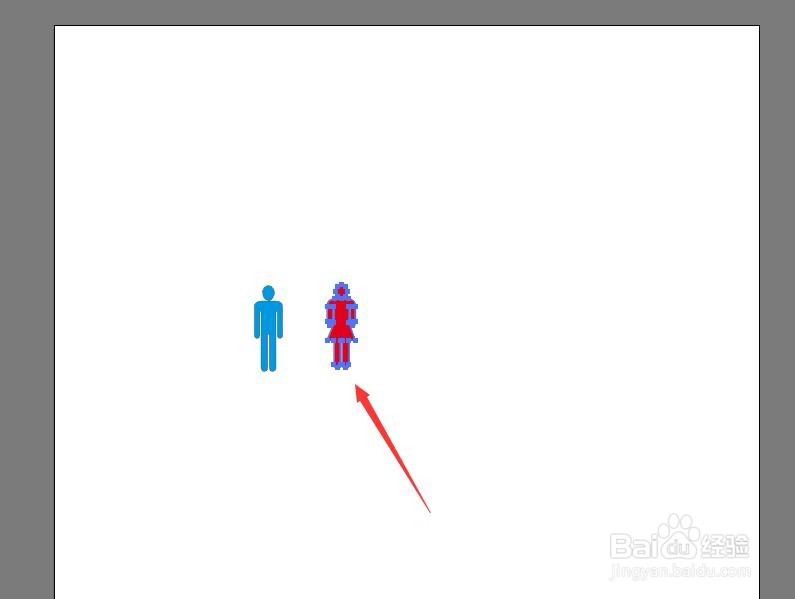1、将绘制好的人物图形打开。
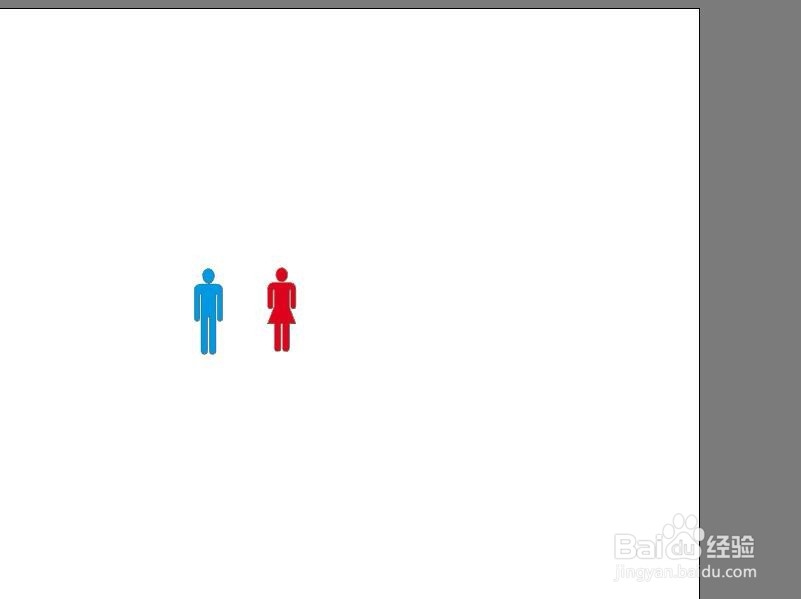
2、使用【选择工具】选取左侧男性人物。
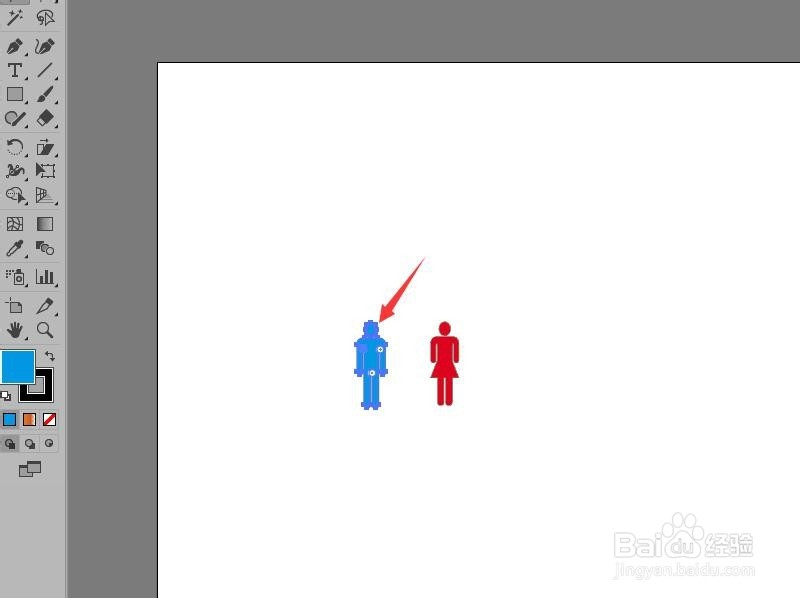
3、在菜单中执行【对象】【图表】【设计】命令,弹出图表设计对话框。

4、在对话框中单击【新建设计】按钮,此时对话框左侧的灰色矩形框中出现‘新建设计’文字。
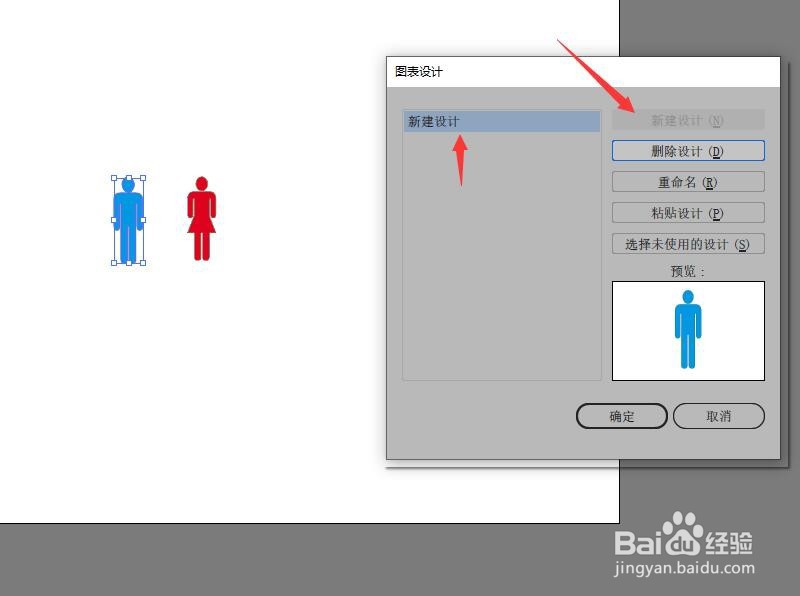
5、单击【重命名】按钮,在弹出的图表设计对话框中输入名称‘男生’。
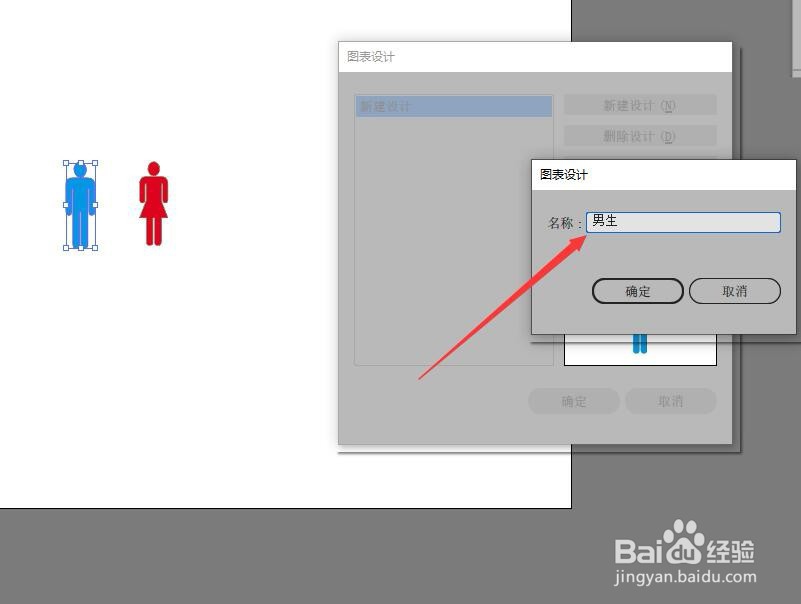
6、单击【确定】按钮,关闭重命名对话框,继续单击【确定】按钮,关闭图表设计对话框。
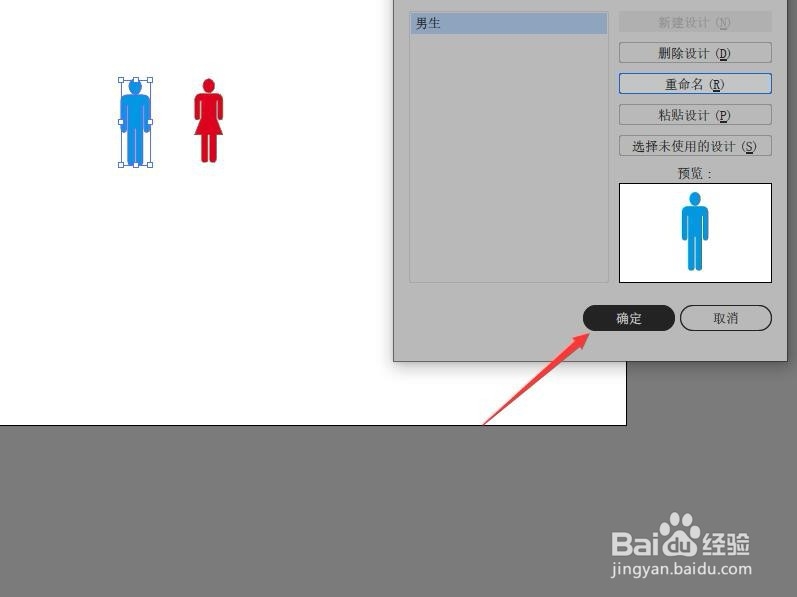
7、用同样的方法将另一个女生图形也创建为图表设计,并命名为女生。后续请看‘illustrator定义图形制作图表’。
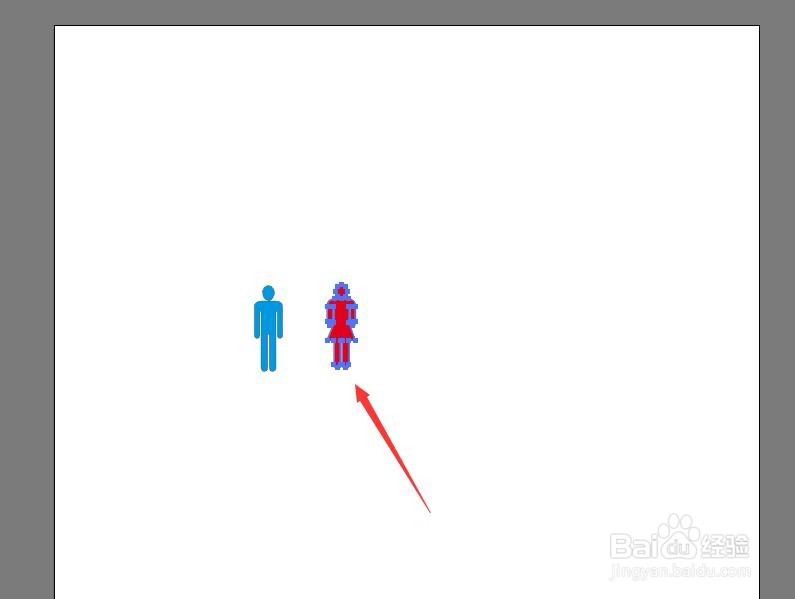
时间:2024-11-03 09:04:17
1、将绘制好的人物图形打开。
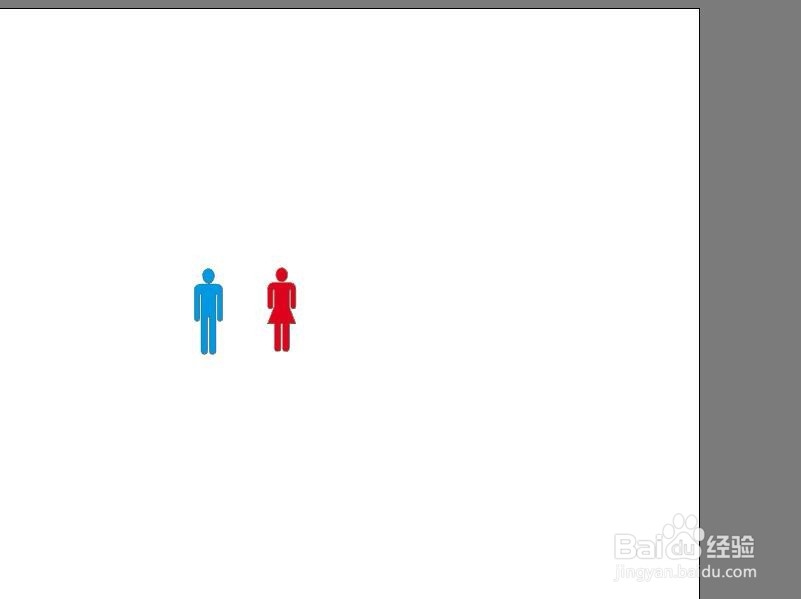
2、使用【选择工具】选取左侧男性人物。
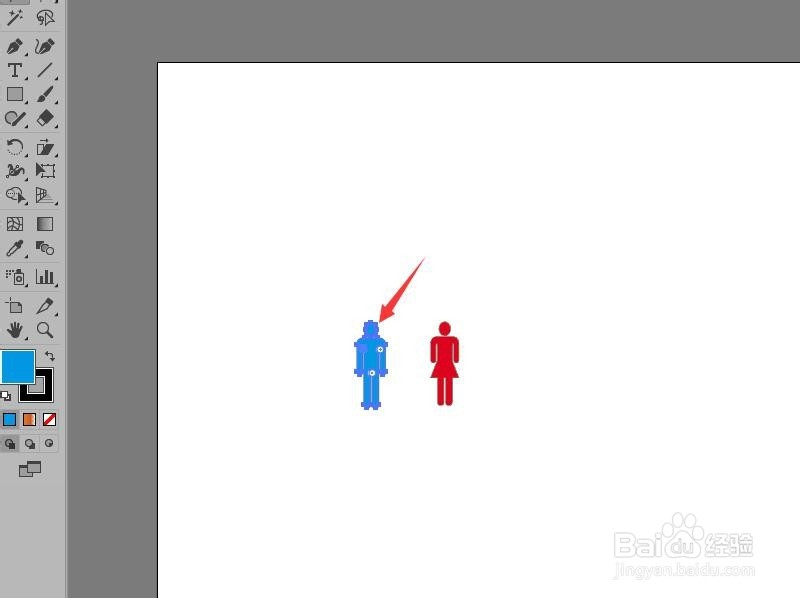
3、在菜单中执行【对象】【图表】【设计】命令,弹出图表设计对话框。

4、在对话框中单击【新建设计】按钮,此时对话框左侧的灰色矩形框中出现‘新建设计’文字。
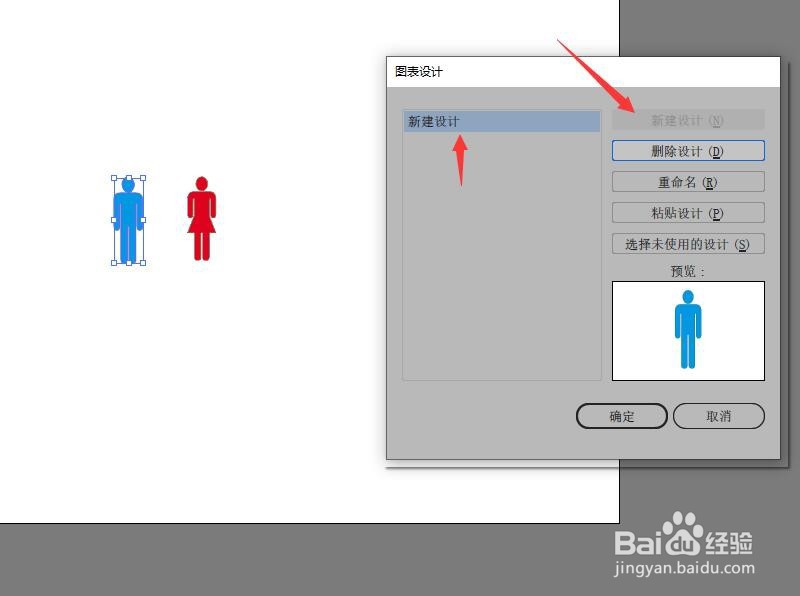
5、单击【重命名】按钮,在弹出的图表设计对话框中输入名称‘男生’。
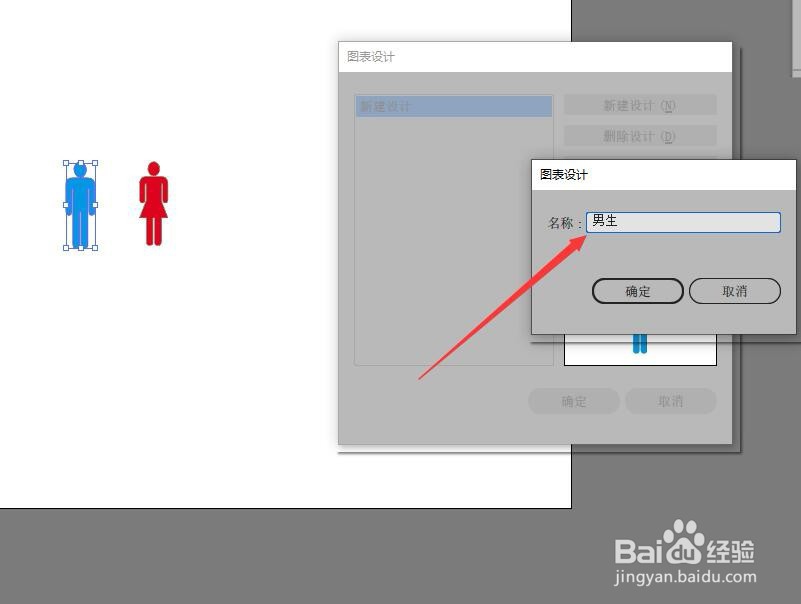
6、单击【确定】按钮,关闭重命名对话框,继续单击【确定】按钮,关闭图表设计对话框。
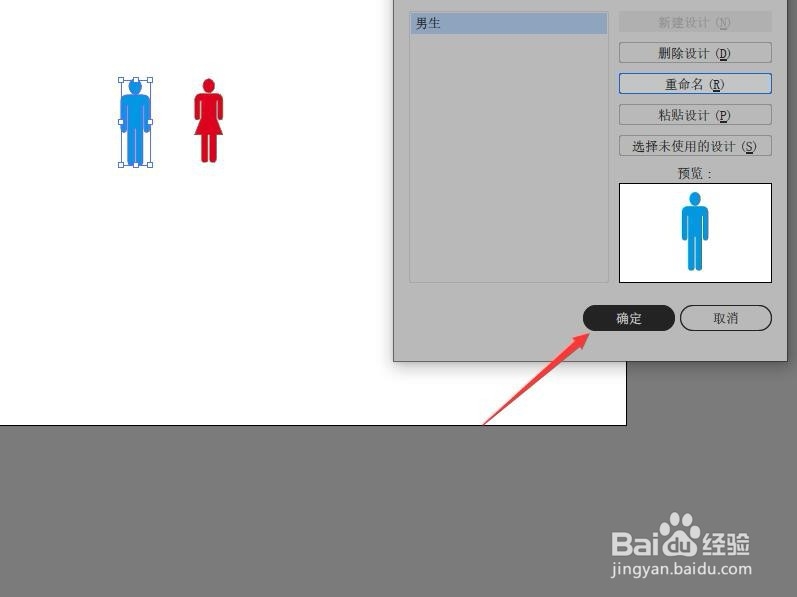
7、用同样的方法将另一个女生图形也创建为图表设计,并命名为女生。后续请看‘illustrator定义图形制作图表’。